تعمل تقنية الصوت على تغيير طريقة تفاعلنا مع الأجهزة. من قراءة النص بصوت عال إلى مساعدة المستخدمين ضعاف البصر على التنقل في التطبيقات ، فإن تحويل النص إلى كلام على Android يجعل الوصول إلى الأشياء أكثر سهولة.
لكن إعداده ليس دائما سهلا. قد تواجه صعوبة في الإعدادات غير الواضحة أو الأصوات المفقودة أو تنفيذ التعليمات البرمجية المربك.
يرشدك هذا الدليل خلال كل شيء - سواء كنت تريد تمكينه في إعدادات جهازك أو دمجه في تطبيق Android TTS .
فهم تحويل النص إلى كلام على Android

يعد Android أحد أكثر أنظمة التشغيل شيوعا ، مع أكثر من 3 مليارات مستخدم نشط حول العالم.
تتيح إمكانات تحويل النص إلى كلام للأجهزة Android قراءة النص بصوت عال. يتم استخدامه بشكل أساسي من قبل الأشخاص الذين يحتاجون إلى خيارات بدون استخدام اليدين أو يفضلون الاستماع على القراءة. تستخدم العديد من التطبيقات توليف الكلام Android لإضافة ميزات صوتية، مثل قراءة الرسائل أو إعطاء الاتجاهات.
ما هو تحويل النص إلى كلام Android ؟
يتيح تحويل النص إلى كلام Android لجهازك تحويل المحتوى المكتوب إلى كلمات منطوقة. يمكن للمطورين استخدام محول النص إلى كلام بنظام Android لإضافة ميزات صوتية إلى التطبيقات. يدعم النظام لغات متعددة وخيارات صوت مختلفة وإعدادات التخصيص. تتيح لك هذه الإعدادات اختيار طريقة تحدث جهازك.
المكونات الأساسية لأنظمة Android TTS
يعمل تحويل النص إلى كلام على Android عن طريق معالجة النص وتحويله إلى أنماط صوتية وتوليد الكلام. أولا ، يقوم النظام بتقسيم النص وتحليل هيكله لضمان النطق الصحيح. بعد ذلك ، يحول النموذج الصوتي هذا النص المعالج إلى أنماط صوتية باستخدام AI لجعل الكلام يبدو أكثر طبيعية. أخيرا ، يحول المشفر الصوتي هذه الأنماط إلى صوت ، مما يخلق خطابا سلسا ونابضا بالحياة. لقد حسنت محركات الكلام الحديثة هذه العملية بشكل كبير لتقليل النغمات الروبوتية وجعل الأصوات الاصطناعية تبدو أكثر إنسانية.
فوائد تنفيذ TTS
يجعل تحويل النص إلى كلام المحتوى أكثر سهولة. كما يسمح للمستخدمين بالاستماع إلى النص أثناء تعدد المهام - سواء أثناء القيادة أو الطهي أو ممارسة الرياضة. بالنسبة لمتعلمي اللغة ، تساعد محولات تحويل النص إلى كلام Android في النطق. يمكن للتطبيقات المزودة ب TTS المضمنة تقديم قراءة إرشادية وتجارب تشبه الكتب الصوتية وحتى الترجمة في الوقت الفعلي. سواء كنت مطورا ينشئ تطبيقا أو مستخدما يستكشف ميزات إمكانية الوصول، TTS تحسين كيفية تفاعلك مع المعلومات.
الشروع في العمل مع تنفيذ Android TTS
يغطي هذا القسم كيفية تنشيط TTS وتنفيذه في التطبيقات وبعض أمثلة تحويل النص إلى كلام على نظام Android للاختيار من بينها.
خطوات تنفيذ TTS الأساسية على الأجهزة Android
لتنشيط تحويل النص إلى كلام على جهاز Android ، ابدأ بفتح تطبيق الإعدادات.
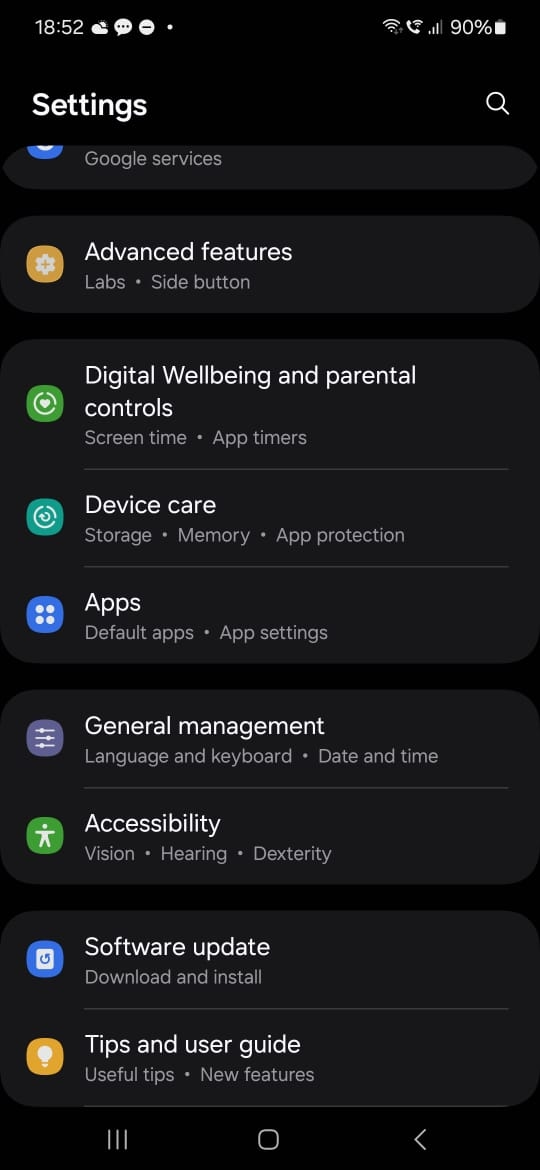
انتقل إلى إمكانية الوصول، ثم حدد إخراج تحويل النص إلى كلام.
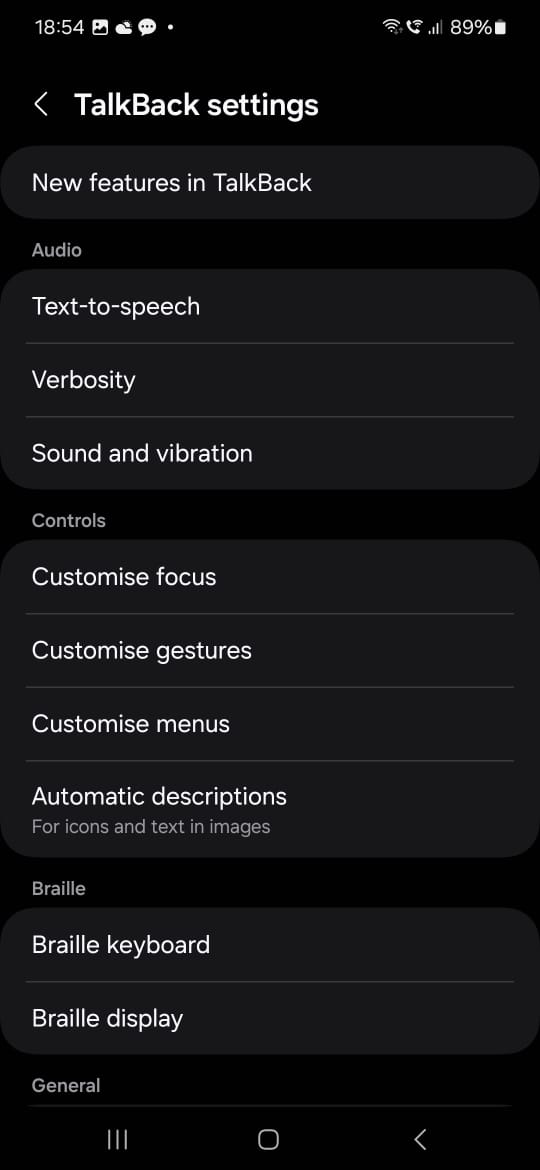
من هنا ، اختر محرك الكلام واللغة ومعدل الكلام ودرجة الصوت المفضلة لديك. يختلف محرك TTS الافتراضي حسب الجهاز. تستخدم بعض الهواتف تحويل النص إلى كلام في Google ، بينما قد يكون لدى البعض الآخر خيارات محددة أو تابعة لجهات خارجية متوفرة في Google Play Store .
إذا كنت تريد سماع عينة من إخراج الكلام، فاضغط على تشغيل. لإضافة المزيد من اللغات، انتقل إلى الإعدادات > تثبيت البيانات الصوتية، ثم حدد اللغة التي تريدها. اقرأ كامل النص إلى كلام الروبوت التعليمي هنا .
إعداد تحويل النص إلى كلام لمطوري Android
قبل استخدام توليف الكلام Android في أحد التطبيقات، يجب أن ينتهي مثيل TextToSpeech من التهيئة. يمكن للمطورين استخدام TextToSpeech.OnInitListener للحصول على إشعار عند اكتمال الإعداد. بمجرد عدم الحاجة إلى TTS ، يضمن استدعاء طريقة shutdown() تحرير موارد النظام.
Apps targeting Android 11 or later that implement text-to-speech must declare TextToSpeech.Engine.INTENT_ACTION_TTS_SERVICE in their manifest under the queries element. Without this, the app may not be able to access the required speech synthesis services.
محركات Android TTS الشعبية
تقدم Android العديد من محركات تحويل النص إلى كلام لتلبية الاحتياجات المختلفة. Google Text-to-Speech يقود في التبني عبر Android الأجهزة. إنه يوفر أصواتا عالية الجودة بلغات متعددة من خلال Android SDK مع تكامل فئة TextToSpeech.
eSpeak serves as a small, open-source engine supporting numerous languages. It fits applications needing compact speech solutions with adjustable voice settings.
ميزات TTS المتقدمة والتخصيص
يوفر نظام تحويل النص إلى كلام في Android أكثر من مجرد إخراج صوتي أساسي. يختار المستخدمون أصواتا مختلفة ويغيرون نطق الكلمات ويضبطون سرعة الكلام ونبرة الصوت. تشمل الميزات الحديثة استنساخ الصوت والنغمات العاطفية والتفاعلات AI . تنشئ هذه الأدوات كخطا طبيعيا لاحتياجات إمكانية الوصول وبرامج التعلم والمساعدين الافتراضيين.
اختيار الصوت ودعم اللغة
تتميز إعدادات الصوت Android TTS بلهجات وأجناس مختلفة. يصل المطورون إلى الأصوات المتاحة من خلال speechSynthesis.getVoices() . يختار المستخدمون لغتهم عن طريق تعيين سمة lang في إعدادات تحويل النص إلى كلام ، مما يجعل الكلام يتطابق مع لغتهم المفضلة.
معدل الكلام والتحكم في درجة الصوت
يتحكم المستخدمون في سرعة الكلام والنغمة للحصول على استماع أفضل. يحدد إعداد المعدل في SpeechSynthesisUtterance سرعة التحدث. يغير إعداد درجة الصوت نغمة الصوت. تعمل عناصر التحكم هذه لتلبية الاحتياجات المختلفة ، من الكلام الواضح والبطيء للوصول إلى سرد الكتاب الصوتي بشكل أسرع.
التعامل مع التركيز الصوتي
يجب أن تعطي التطبيقات الأولوية للصوت عند نطق النص. TherequestAudioFocusmethod fromAudioManagermakes sure speech takes priority.OnAudioFocusChangeListenerhelps manage interruptions, such as pausing speech or lowering the volume when other apps need sound.
معالجة الأخطاء وأفضل الممارسات
قد يفشل تركيب الكلام بسبب الأصوات المفقودة أو مشاكل الاتصال. يستخدم المطورون المحاولة ... التقاط الكتل للتعامل مع الأخطاء وإظهار الرسائل الواضحة. تتذكر التطبيقات إعدادات الصوت للحصول على تجربة مستخدم أفضل. تعمل الأدلة المرئية وخيارات حجم النص على تسهيل العثور على الميزات واستخدامها. عندما يواجه Web Speech API قيودا، تحافظ خيارات النسخ الاحتياطي على تشغيل التطبيقات بسلاسة. تعمل معالجة النص على تحسين النطق وتسريع إخراج الكلام.
أفضل تحويل النص إلى كلام Android
يمكن للمستخدمين Android الاختيار بين محرك Android TTS المدمج أو الحلول الخارجية. كل منها يعمل بشكل مختلف بناء على ما تحتاجه.
Android TTS الأصلية مقابل حلول الجهات الخارجية
يأتي Google Text-to-Speech مدمجا في معظم الأجهزة Android . يتحدث لغات متعددة ويتيح للمستخدمين تغيير سرعة الكلام والنغمة. يعمل على الفور عبر التطبيقات دون إعداد إضافي.
المحرك الافتراضي له حدود. تبدو الأصوات ميكانيكية مقارنة بالخيارات الأخرى. يحصل المستخدمون على خيارات صوت أقل. يفتقر إلى ميزات مثل أنماط الكلام العاطفي ونماذج الصوت المتخصصة.
تخلق حلول TTS الخارجية أصواتا شبيهة بالبشر. أنها توفر المزيد من خيارات الصوت واللهجات والكلام التعبيري. تستخدمها الشركات والتطبيقات هذه عندما تحتاج إلى أصوات واضحة واحترافية.
تحتاج هذه الخيارات الخارجية إلى مزيد من العمل لإعدادها. يتصلون بواجهات برمجة التطبيقات الخارجية ويكلفون أموالا لاستخدامها. يحتاج الكثيرون إلى الإنترنت للعمل ، بينما يعمل TTS المدمج في Android دون اتصال بالإنترنت. يعتمد اختيارك على ما إذا كنت تريد إعدادا بسيطا أو جودة صوت أفضل.
أفضل البدائل لنظام Android المدمج TTS
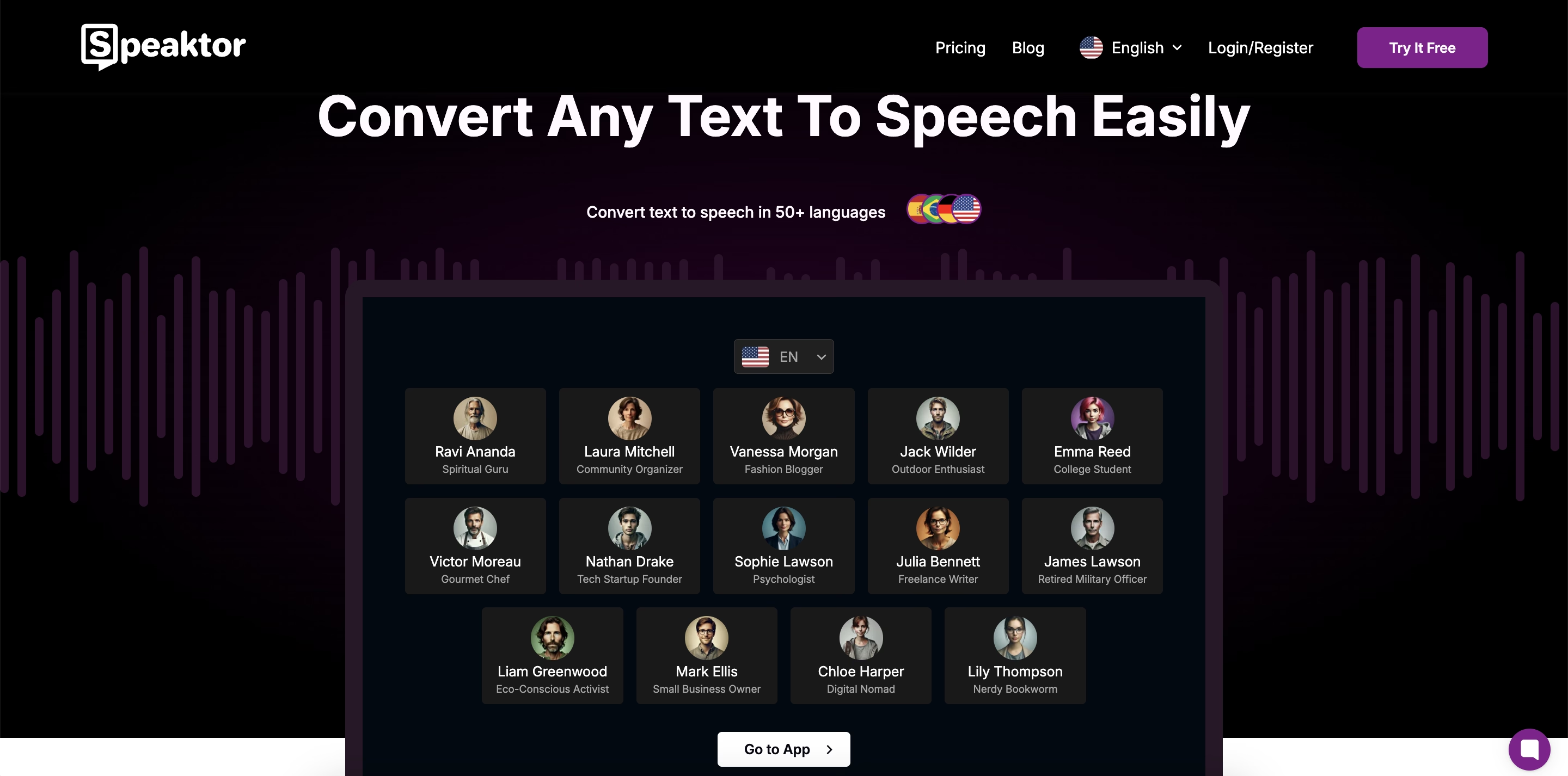
Speaktor هو حل تحويل النص إلى كلام Android يتجاوز الأساسيات ، ويقدم أصواتا طبيعية ودعما لغويا واسعا. على عكس محركات TTS القياسية ، فإنه يعمل بتنسيقات ملفات مختلفة ، مما يجعل من السهل تحويل ملفات PDF ومستندات Word والمحتويات النصية الأخرى إلى كلام. تسمح مساحة العمل التعاونية للفرق بمشاركة وإدارة مشاريع تحويل النص إلى كلام ، مما يجعلها مفيدة للشركات والمعلمين ومنشئي المحتوى.
- دعم 50+ لغة للوصول متعدد اللغات
- جودة صوت طبيعية لإخراج كلام نابض بالحياة
- دعم تنسيقات ملفات متعددة لتحويل أنواع المستندات المختلفة
- تكامل Excel لسهولة تحويل النص إلى كلام من جداول البيانات
Google Cloud TTS و Amazon Polly و IBM Watson و Microsoft Azure تقود السوق. Google Cloud يخلق أصواتا عالية الجودة من خلال AI ولكنه يحتاج إلى الإنترنت. Amazon Polly يتم تدفقها في الوقت الفعلي وإصلاح النطق ، لكن التكاليف تنمو مع الاستخدام. يستهدف IBM Watson الأنشطة التجارية التي تحتوي على أصوات مخصصة وإعدادات عاطفية ، ولكنه يستغرق وقتا لتكوينه. Microsoft Azure يصدر أصواتا واقعية ويتصل بأدوات Azure الأخرى التي تخدم الشركات الكبيرة بشكل أساسي.
تحتاج خدمات الكلام السحابية دائما إلى الإنترنت ، مما يحد من الاستخدام في وضع عدم الاتصال. إنها تتقاضى رسوما بناء على مقدار استخدامك لها ، مما يضيف احتياجات الكلام العادية. يحتاج معظم المطورين المستهدفين إلى مهارات تقنية لاستخدامها. على الرغم من جودة الصوت الجيدة ، فإن الإعداد المعقد والتكلفة ومتطلبات السحابة تجعل الاستخدام اليومي صعبا.
إذا كنت تريد تحويل نص android إلى كلام في وضع عدم الاتصال ، فإن Speaktor هو النظام الأساسي المفضل. إنه يملأ الفجوة بين أدوات المؤسسة المعقدة ومحركات الكلام الأساسية ويصدر أصواتا عالية الجودة دون إعداد معقد.
تنفيذ ميزات إمكانية الوصول
تحويل النص إلى كلام النص المكتوب إلى كلمات منطوقة في التطبيقات. تجعل هذه التقنية Android التطبيقات تعمل بشكل أفضل للجميع عن طريق إضافة إخراج صوتي إلى محتوى الشاشة.
إمكانية الوصول إلى Android تحويل النص إلى كلام
يساعد تحويل النص إلى كلام Android المستخدمين الذين يعانون من إعاقات بصرية أو تحديات القراءة أو احتياجات الشمولية الأخرى على استخدام التطبيقات بسهولة أكبر. عندما تنطق التطبيقات النص بصوت عال ، يتنقل المستخدمون دون النظر إلى الشاشة. تستخدم التطبيقات الكلام للإعلان عن القوائم والأزرار وعناصر الشاشة. تجعل ميزات الصوت المحتوى الرقمي يصل إلى المزيد من المستخدمين.
أفضل الممارسات لسهولة الوصول TTS

تحتاج التطبيقات إلى العديد من الميزات للعمل بشكل جيد مع تحويل النص إلى كلام. يجب أن يتحدثوا لغات متعددة ، والسماح للمستخدمين بتغيير سرعة الكلام ونبرته ، وتقديم أصوات مختلفة. يجب أن تعمل التطبيقات بسلاسة مع أداة TalkBack لقراءة الشاشة في Android. يحتاج كل زر وقائمة إلى تسميات واضحة لإخراج صوت دقيق. يجب أن يظل الكلام قصيرا ومركزا ، ويقول ما يهم دون كلمات إضافية.
اختبار إمكانية الوصول TTS
اختبر التطبيق باستخدام قارئات الشاشة والمستخدمين الحقيقيين الذين يعتمدون على الملاحظات الصوتية للتأكد من أن محولات تحويل النص إلى كلام Android تعمل كما هو متوقع. يجب على المطورين التحقق مما إذا كان إخراج الكلام واضحا بسرعات مختلفة وأن جميع عناصر واجهة المستخدم تتم قراءتها بصوت عال بشكل صحيح. يمكن أن يساعد الاختبار عبر محركات مختلفة في ضمان التوافق بما يتجاوز محرك TTS الافتراضي.
استكشاف مشكلات TTS الشائعة وإصلاحها
قد يواجه تطبيق تحويل النص إلى كلام Android مشكلات غير متوقعة. ستسمع كلام غير طبيعي أو نطق خاطئ أو لا يوجد صوت. تعرف على كيفية إصلاح بعض هذه المشكلات لتحسين إخراج الصوت.
تحديات التنفيذ الشائعة
لا يكون إعداد تحويل النص إلى كلام Android سلسا دائما. تكافح بعض التطبيقات مع الأصوات المفقودة أو النطق غير الصحيح أو قطع الكلام بشكل غير متوقع. يمكن أن يكون السلوك غير المتسق عبر الأجهزة مشكلة أيضا ، حيث تستخدم الشركات المصنعة المختلفة محركات TTS مختلفة. غالبا ما يواجه المطورون مشكلات في التوافق عند دمج Android تركيب الكلام ، خاصة إذا كان التطبيق يحتاج إلى دعم لغات متعددة أو استخدامه في وضع عدم الاتصال.
تحسين الأداء
يجب أن تبدو TTS واضحة وطبيعية دون تأخير. لتحسين الأداء، يجب أن تقوم التطبيقات بتحميل النص مسبقا. هذا يقلل من الوقت المستغرق لتوليد الكلام. يمكن أن يؤدي ضبط معدل الكلام والنغمة إلى تسهيل فهم الأصوات. يؤدي استخدام بيانات صوتية عالية الجودة إلى تحسين الوضوح ، ولكن من المهم موازنة ذلك مع حجم التطبيق واستخدام الذاكرة. إذا كان أحد التطبيقات يعالج نصا طويلا، فقم بتقسيمه إلى أجزاء للحفاظ على تدفق الكلام بسلاسة.
حلول للمشاكل المتكررة
إذا فشلت Android التطبيقات في إنشاء الكلام ، فيمكن أن يساعدك التحقق من المحرك المحدد والبيانات الصوتية التي تم تنزيلها. للنطق غير الصحيح ، يمكن للمطورين استخدام SSML (لغة ترميز تركيب الكلام) لضبط كيفية نطق الكلمات. إذا قطع الكلام منتصف الجملة ، فقم بتقسيم النص الطويل إلى أجزاء لضمان التشغيل المناسب. يجب أن تتعامل التطبيقات أيضا مع مشكلات الشبكة ، حيث تتطلب بعض خدمات TTS اتصالا بالإنترنت. يساعد الاختبار عبر الأجهزة المختلفة في اكتشاف المشكلات مبكرا ويضمن تجربة سلسة للمستخدمين.
استنتاج
يتطلب إعداد Android تحويل النص إلى كلام اختيار المحرك المناسب، وضبط الإعدادات مثل معدل الكلام ودرجة الصوت، وضمان تشغيل النظام بسلاسة عبر الأجهزة. يجب على المطورين أيضا التركيز على تحسين الأداء وإصلاح المشكلات الشائعة واختبار الميزات لجعل TTS يعمل بشكل موثوق.
يوفر Speaktor بديلا أفضل لأدوات TTS المدمجة. وهو يدعم 40+ لغة ، ويوفر أصواتا طبيعية ، ويسمح للفرق بالعمل معا في مساحة عمل تعاونية. كما أنه يدعم تنسيقات ملفات متعددة ، بما في ذلك ملفات PDF وجداول البيانات ، مما يجعله خيارا عمليا للمحترفين والمعلمين ومنشئي المحتوى. جربه اليوم وقم بتحويل النص إلى كلام واضح وطبيعي باستخدام نظام أساسي سهل الاستخدام.


